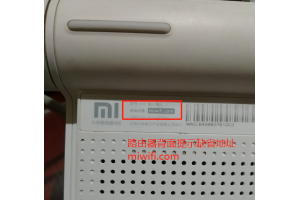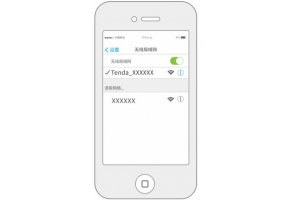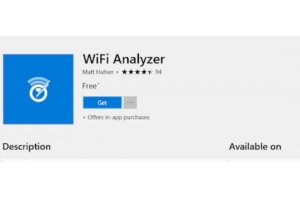dlink无线路由器怎么固件升级
进入DLINK路由器界面,查看固件是否需要升级;因为您的路由器制造商可能会发布固件更新以修复在当前固件中检测到的漏洞。当路由器商发现并纠正错误后,会发布更新的固件提供下载,以便用户可以实施这些修复。路由器制造商也可能会发布固件更新以向路由器添加新功能,例如家长控制设置或IPv6支持。其他升级可能包括添加以前版本固件中没有的全新安全机制。下面G路由网教大家如何升级DLINK路由器固件。
每个路由器都不同,但升级路由器固件的过程通常有些相似。检查您的路由器制造商的网站以获取包含您的品牌和型号的特定说明的用户手册并下载固件版本。
欲了解更多新固件包含的变化,下载前请查看新固件“发行说明”了解更多信息。
DLINK路由器固件升级步骤:
1;下载固件
从可信来源地址下载固件文件。通常情况下,您可以直接从DLINK制造商的网站上获取固件。
下载固件后,将 ZIP 包解压缩到您可以轻松找到的位置(文档或桌面)
2;登录到路由器的管理控制台。
在网络浏览器(例如 Internet Explorer、Firefox 或 Chrome)中以URL 形式 打开路由器的 IP 地址,例如http://dlinkrouter.local;如果您的路由器的 IP 地址是192.168.0.1那么就输入它或查看【DLINK默认地址及用户名和密码】。
【http://dlinkrouter.local打不开怎么解决】
3;进入DLINK路由器管理系统
到达路由器的登录页面后,输入管理员用户的密码和用户名进入系统。
在提供的字段中输入您的登录信息。默认用户名是 Admin,输入管理员密码。如果您尚未更改默认密码,请将此字段留空。点击登录。DIR-600L/605L/615L/619L-ES 用户单击底部的高级
4;查找系统中的固件更新菜单
在路由器设置中找到固件部分。该选项通常位于设置的高级或管理部分,但它可以位于任何地方,因为并非所有路由器都相同。
红色界面:单击页面顶部的工具或维护选项卡,然后从左侧菜单中单击固件或固件更新。在固件升级下,单击浏览...按钮并找到您在步骤 1 中下载的 .bin 文件。单击一次突出显示该文件,然后单击打开。

白色界面:将鼠标悬停在顶部菜单上的管理选项上,从下拉菜单中单击【升级】选项。
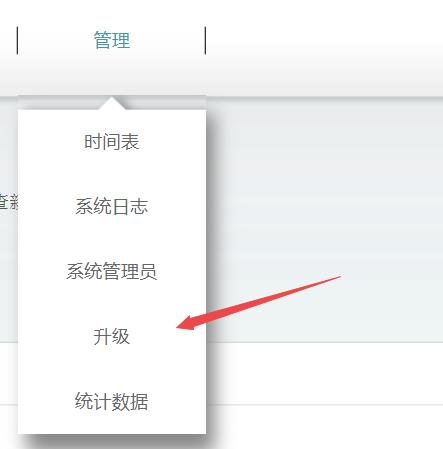
验证:您在步骤 1 中下载的路由器固件版本是否比您路由器当前使用的版本新。查找并下载更新固件版本号。
5;将固件文件传输到路由器。
红色界面:单击上传开始固件升级过程。升级可能需要一到两分钟才能完成。升级完成后,会出现一个确认窗口,出现时点击继续。固件现已升级。
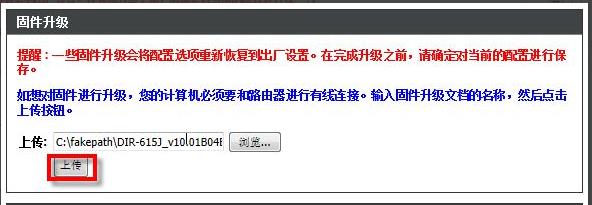
白色界面: 对于手动升级,单击“选择文件” 按钮并找到 您在第 1 步中下载的解压缩的 .bin文件。单击一次突出显示该文件,然后单击“打开”,您将在右侧看到文件名按钮,点击上传继续。
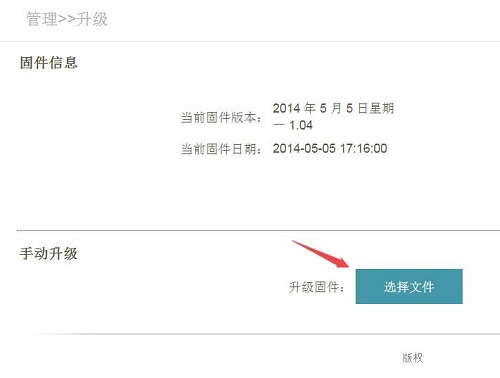
提示:不要中断固件安装。如果可能突然断电(例如在暴风雨期间),请避免更新路由器固件。升级过程中切勿关闭路由器。
6;重启
固件补丁应用后重启路由器。您的路由器可能会在更新过程中自行重启。
原文标题:dlink无线路由器怎么固件升级
最后修改时间:2021-10-15
最新文章
- 05-10 如何使用智能手机做电视的遥控器?
- 03-01 重置路由器后宽带账号和密码怎么查
- 02-19 WiFi连接出现无互联网连接什么意思?
- 02-17 怎么重新设置wifi密码步骤
- 01-01 如何将别人踢出您的路由器WiFi网络
- 07-08 没有密码怎么连接wifi无线网